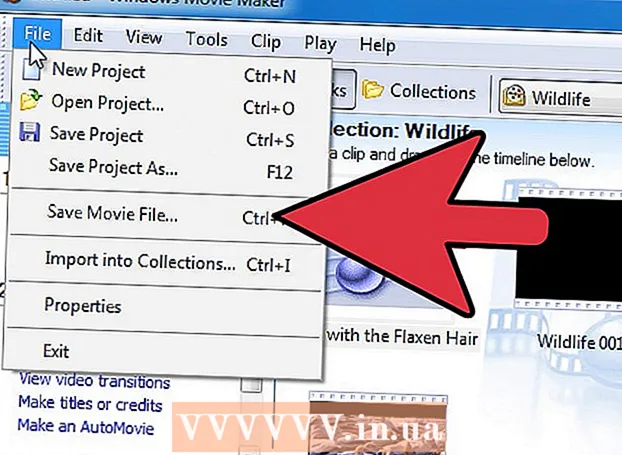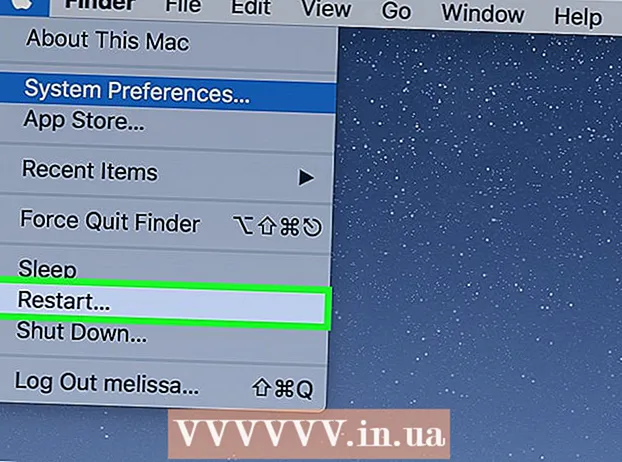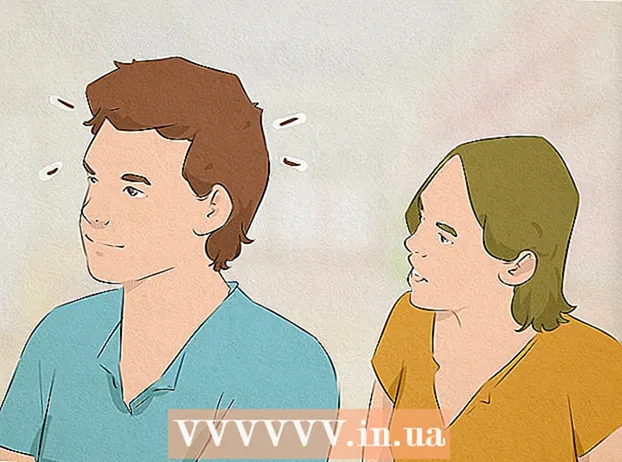著者:
Frank Hunt
作成日:
13 行進 2021
更新日:
1 J 2024

コンテンツ
追加のソフトウェアがなくても、MacでCDを作成できます。ファイルのバックアップを使用してデータCDを作成したり、音楽をCDに書き込んでCDプレーヤーで再生したり、CDのコピー(ディスクイメージ)を作成したりできます。方法については、この記事をお読みください。
ステップに
方法1/3:オーディオCDを作成する
 iTunesを開きます。 [ファイル]> [新規]> [プレイリスト]をクリックして、新しいプレイリストを作成します。
iTunesを開きます。 [ファイル]> [新規]> [プレイリスト]をクリックして、新しいプレイリストを作成します。 - 左側の列である「ソースリスト」でプレイリストの名前を変更できます。プレイリストの名前がCDの名前になります。
 プレイリストに曲を追加します。 目的の曲をクリックしてプレイリストにドラッグします。表紙をクリックしてプレイリストにドラッグすることで、アルバム全体を一度に追加することもできます。
プレイリストに曲を追加します。 目的の曲をクリックしてプレイリストにドラッグします。表紙をクリックしてプレイリストにドラッグすることで、アルバム全体を一度に追加することもできます。 - 通常のオーディオCDには、80分の音楽を保存できます。 iTunesは、画面の下部に1.2時間または1.3時間でこれを示します。この方法はあまり正確ではありません。iTunesが1.3時間を示した後、選択した音楽が多すぎるように見えることがあります。
 プレイリストを希望の順序で配置します。 リストはいくつかの方法で並べ替えることができますが、手動で並べ替えることもできます。
プレイリストを希望の順序で配置します。 リストはいくつかの方法で並べ替えることができますが、手動で並べ替えることもできます。  空のCDをCDトレイに置きます。 [ファイル]> [プレイリストをディスクに書き込む]をクリックします。リストが長すぎる場合は、最初にプレイリストを書き込むか短くするために複数のCDを使用できます。
空のCDをCDトレイに置きます。 [ファイル]> [プレイリストをディスクに書き込む]をクリックします。リストが長すぎる場合は、最初にプレイリストを書き込むか短くするために複数のCDを使用できます。 - CDトレイを開く方法がわからない場合は、[コントロール]> [ディスクの取り外し]をクリックします。 CDトレイは、何かが入っているかどうかに関係なく開きます。
- 通常、オーディオCDを作成するにはCDが必要です。オーディオを再生できるDVDプレーヤーはありますが、まれです。
 希望の書き込み設定を選択します。 書き込みは、iTunes10以前ですぐに開始されます。 iTunes 11では、書き込みを開始する前に設定を調整できるウィンドウが表示されます。
希望の書き込み設定を選択します。 書き込みは、iTunes10以前ですぐに開始されます。 iTunes 11では、書き込みを開始する前に設定を調整できるウィンドウが表示されます。 - 燃焼速度を調整します。高いほど高速ですが、品質は低く、古いCDプレーヤーで再生する場合や安価なCDを使用する場合のリスクがあります。
- 曲の間に一時停止を追加するかどうかを選択します。
- フォーマットを選択します。オーディオCDは、すべてのCDプレーヤーで機能する最も一般的なものです。 MP3 CDは、一部のCDプレーヤーでのみ機能します。これは、曲の形式がMP3であり、AACなどではない場合にのみ行ってください。
 ブランドボタンをクリックします。 iTunesは書き込みの進行状況を示します。 CDの準備ができると音が鳴ります。
ブランドボタンをクリックします。 iTunesは書き込みの進行状況を示します。 CDの準備ができると音が鳴ります。
方法2/3:データCDを書き込む
 空のCDをCDトレイに置きます。 CD-Rは、CD-RWに一度書き込むか、データを追加または削除することができます。
空のCDをCDトレイに置きます。 CD-Rは、CD-RWに一度書き込むか、データを追加または削除することができます。 - コンピュータがDVDをサポートしている場合、次の手順はDVDでも機能します。
 「Finderを開く」オプションを選択します。 空のCDをトレイに入れると、しばらくすると、CDをどうするかを尋ねられます。 「Finderを開く」を選択すると、ファイルをCDに簡単にドラッグアンドドロップできます。
「Finderを開く」オプションを選択します。 空のCDをトレイに入れると、しばらくすると、CDをどうするかを尋ねられます。 「Finderを開く」を選択すると、ファイルをCDに簡単にドラッグアンドドロップできます。  ファインダーメニューの左側の列で空のディスクを探します。 「名前のないCD」と書かれています。クリックすると、書き込み可能なCDウィンドウが表示されます。
ファインダーメニューの左側の列で空のディスクを探します。 「名前のないCD」と書かれています。クリックすると、書き込み可能なCDウィンドウが表示されます。  必要なフォルダまたはファイルをウィンドウにドラッグします。 必要に応じて、書き込みを開始する前にフォルダとファイルの名前を変更します。書き込み後に名前を変更することはできません。
必要なフォルダまたはファイルをウィンドウにドラッグします。 必要に応じて、書き込みを開始する前にフォルダとファイルの名前を変更します。書き込み後に名前を変更することはできません。  燃焼を開始します。 [ファイル]> [無題のCDを作成]をクリックします。これで、CDに名前を付けることができます。この名前は、作成したCDをコンピュータに挿入したときに表示されます。
燃焼を開始します。 [ファイル]> [無題のCDを作成]をクリックします。これで、CDに名前を付けることができます。この名前は、作成したCDをコンピュータに挿入したときに表示されます。  ブランドをクリックします。 ファイルはCDに書き込まれます。このプロセスは、ファイルのサイズに応じて、数分から1時間かかる場合があります。
ブランドをクリックします。 ファイルはCDに書き込まれます。このプロセスは、ファイルのサイズに応じて、数分から1時間かかる場合があります。 - CD-RWを再度使用するには、最初にCDのデータを消去して、上記の手順を繰り返します。
方法3/3:ディスクイメージを書き込む
 ユーティリティ(/アプリケーション/ユーティリティ)フォルダでディスクユーティリティを開きます。 ディスクイメージは、別のCDまたはDVD上のCDまたはDVDの同一のコピーです。新しいCDは、元のCDとまったく同じように動作します。
ユーティリティ(/アプリケーション/ユーティリティ)フォルダでディスクユーティリティを開きます。 ディスクイメージは、別のCDまたはDVD上のCDまたはDVDの同一のコピーです。新しいCDは、元のCDとまったく同じように動作します。  空のCDまたはDVDをコンピューターの光学ドライブに挿入します。 CDには通常最大700MBを保存でき、DVDは通常4.7GBに収まります。
空のCDまたはDVDをコンピューターの光学ドライブに挿入します。 CDには通常最大700MBを保存でき、DVDは通常4.7GBに収まります。  ディスクイメージファイルを追加します。 コンピュータでディスクイメージファイルを探します。ファイルの拡張子は.isoである必要があります。 ISOファイルをディスクユーティリティのサイドバーにドラッグします。
ディスクイメージファイルを追加します。 コンピュータでディスクイメージファイルを探します。ファイルの拡張子は.isoである必要があります。 ISOファイルをディスクユーティリティのサイドバーにドラッグします。  ディスクを焼きます。 サイドバーのディスクイメージをクリックし、画面上部の[書き込み]をクリックします。
ディスクを焼きます。 サイドバーのディスクイメージをクリックし、画面上部の[書き込み]をクリックします。  設定を調整します。 「書き込み」をクリックした場合は、矢印の付いたボタンをクリックして、書き込み設定を調整できます。 [書き込まれたデータを確認する]オプションがオンになっていることを確認してください。もう一度「ブランド」をクリックしてください。プロセスが終了するのを待ちます。
設定を調整します。 「書き込み」をクリックした場合は、矢印の付いたボタンをクリックして、書き込み設定を調整できます。 [書き込まれたデータを確認する]オプションがオンになっていることを確認してください。もう一度「ブランド」をクリックしてください。プロセスが終了するのを待ちます。
チップ
- これらの手順は、DVD-R、DVD + R、DVD-RW、DVD + RW、またはDVD-RAMでも機能します。 CDよりもDVDの方が多くのデータを収めることができます。
- 複数の種類のサウンドファイルがある場合は、MP3CDオプションを選択しないでください。その場合、最初にすべてをmp-3に変換する必要があります。
警告
- 書き込みには、清潔で損傷のないCDのみを使用してください。
- PCがCDのデータを認識しない場合があります。それはファイルの種類によって異なります。